Under en typisk dag kommer jag att använda upp till åtta olika datorer. När jag är på dessa maskiner vill jag att alla mina anpassade inställningar ska vara där för mig. Att ha en användarprofil på en Windows-maskin är enkelt. Men vad ska jag göra med alla anpassningar jag gör i min favoritwebbläsare? MozBackup löser problemet genom att låta mig säkerhetskopiera alla Firefox-inställningar, inklusive tillägg (även om programförfattaren inte garanterar att de alla kommer att överföras framgångsrikt) klistra in dem på en flash-enhet och återställa dem på en separat maskin. Jag har kunnat använda detta med både Vista och XP.
Starta först MozBackup-applikationen som startar en lätt att följa guiden och klicka på Nästa.
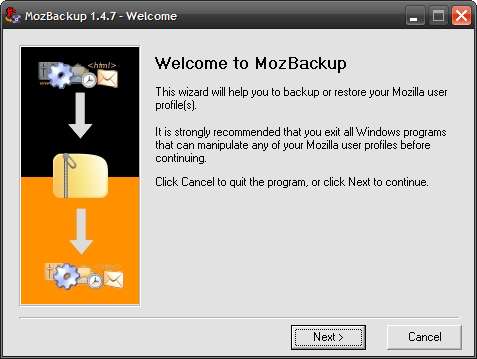
Välj sedan alternativet Säkerhetskopiera en profil. Du kommer att märka att MozBackup hittar alla dina Mozilla-applikationer inklusive Thunderbird. Markera den applikationsprofil som du vill säkerhetskopiera och klicka på Nästa.

Här väljer vi profilen i det här exemplet, det finns bara en som är standard. Bläddra också till den plats där du vill spara säkerhetskopian. Jag valde min flash-enhet. När allt har konfigurerats klickar du på Nästa.
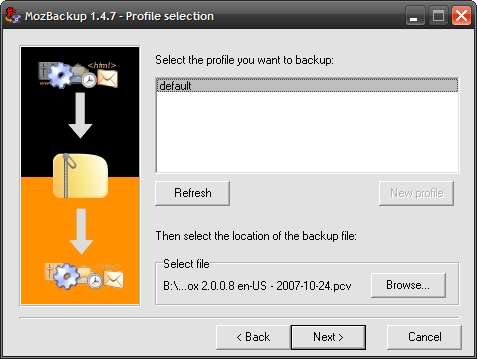
Du kommer att bli tillfrågad om du vill lösenordsskydda filen. Jag väljer ja eftersom jag vet att det kommer att stanna kvar på min flash-enhet ... min flash-enhet är redan krypterad, men det gör aldrig ont att få det extra lagret av skydd.
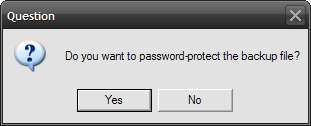
Skriv in ditt lösenord två gånger och klicka på OK.
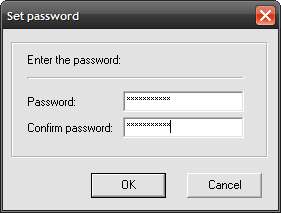
I nästa dialogruta ska vi välja vilka detaljer i Firefox-profilen som ska sparas eller inte. Tänk på att om du väljer att spara tilläggen finns det ingen garanti för att de kommer att återställas framgångsrikt, men jag har ännu inte haft problem med dem. När du är klar med att konfigurera informationen klickar du på Nästa.
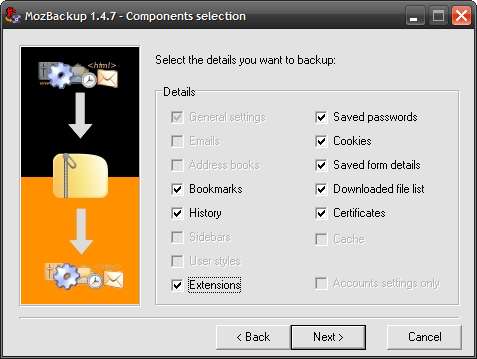
Du kommer då att få en förloppsskärm baserat på profilalternativen vi ställer in ovan.

Backup lyckades! Klicka på Slutför och ta dina säkerhetskopieringsinställningar till nästa dator. Eller om du vill skapa en ny säkerhetskopia av Mozilla-applikationer, kontrollera Ny säkerhetskopiering eller återställning och följ stegen ovan.
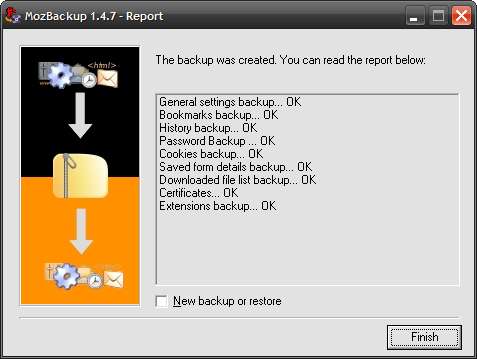
I mitt nästa inlägg visar jag återställningsalternativet.







